職印くんの簡単な初歩や基本的な使い方・利用方法・仕様方法・やり方

職印くんとは
職印くんとは、パソコンで作成した書類などにビジネス上で利用する承認印などを押すことができるソフトです。会社などにおいては書類を作成した時に承認をしたり確認をしたりすることがあります。現在は電子化が進んでいますが、それ以前は回覧板のように社内で書類を回し、閲覧をすると自分の印を押していました。名前だけの印のほかに、日付であったり部署名などと一緒に自分の名前が押せるようになっているものがありました。当然電子化が進むとそのような印を押すことはできませんが、擬似的に押すことができるような仕組みになっています。予め印の印影を作っておき、それを貼り付けることであたかもその書類に印が押されたかのように見せることができます。もちろん日付などもその押した日のまま固定されるので、それまでの印に近い形で使うことができます。
初心者にオススメの職印くんの使い方・利用方法
初心者が職印くんを使うときの使い方としては、自分で作成した書類を部署内で回すときなどに使ってみましょう。全社的な書類になるとなかなか理解を得られないこともあります。全社的に使っているのであれば問題なく使うことができます。初歩としてはまずはソフトのインストールをします。フリーソフトなので無料で利用することができます。後は実際に印を押すのに使う印影を作成します。丸と楕円形であったり、名前のみ、真ん中に日付が入っているタイプなどを選べます。選んだ後は自分の名前、部署名などを入力します。日付のデータに関しては基本的にはその日が自動的に入力されるので変更はしません。できたらそれをクリップボードにコピーし貼り付けたいところに貼ります。
職印くんは簡単に使える
職印くんの簡単に使えるところは、一般的に良く使われているビジネスソフトと連動がしやすいことです。ビジネスにおいてはワープロ文書や表計算のシートを使うことが多くなります。作成したファイルのやり取りなどもそれらのファイルで行なうことがあります。ここで一般的に書類に押すような印鑑を押したように使うことができます。感覚としてはそれらの書類にイメージを貼り付けたり取り込んだりすることがありますが、そのような感覚です。普通の印鑑だと押し間違いをしたり、薄かったりして2度押さないといけないことがありますが、この場合は1度貼り付ければそれで完了になります。色の濃さなども変えられます。日付が間違ってれば消すことができます。
職印くんを使うのに必要な準備
職印くんの利用方法での初歩的な準備では、このソフトのダウンロードとインストールを行ないます。幅広くダウンロードをすることができるので、多くのところから取り込むことができます。後はどのような印を作るかです。適度にカスタマイズをする事はできますが、今使っているものとまったく同じものが使えるかどうかはわかりません。よく見られるものを作る事ができるので大きな問題はないでしょうが、デザインを固定しないといけないならじっくり設定をしなければいけません。日付についてはその日の印を自動的に表示してくれますが、他の部分については設定をしておけば常にその印刷が出来るようになります。一度作ったらそのまま使い続けることができます。
職印くんの使い方・手順
職印くんの使い方としては印の中味を設定します。基本設定では印影の基本を作成することができます。部署の部分には印の上部に表示させる言葉を入れて置きます。氏名には印の下部に表示させる言葉を入れます。あくまでも位置の問題なので、実際に部署や氏名を入力必要はなく、そこに表示させたいように入力します。長い場合は2行などにすればそのように出力できるようになります。日付に関しては起動した日付が入力されています。その日の印を作るならそのままで良いですし、そうでなければ手入力で入れれば別の日にすることもできます。印が完成したら複写ボタンを押します。これでクリップボードに保存がされます。後は貼り付けたいところに貼り付けます。
職印くんを使えると何が良いか?
職印くんの基本的な利点として、電子的な書類に印鑑を押すことができます。あくまでも機械上の仕組みなのでこの印にどのような役割を持たせるかは利用者によります。責任関係をこれで担わせるのは少し無理があります。同じ印は誰でも簡単に作れてしまいます。ただし、日付の記録を紙の書類同様に行なうのであれば、これで十分行うことが出来ます。ワープロソフトなどに容易に貼り付けることができます。このときサイズを大きくしたり小さくしたりすることができます。大きくすると通常はギザギザが表示されることがありますが、こちらはそのようなことはなく、常にきれいな状態で表示できるようになっています。イメージなので貼っても消すことができます。
職印くんの利用時の注意点
職印くんのソフトの利用方法での注意点として、あくまでも本人が押したような印の画像が貼り付けられるソフトと考えた方がいいでしょう。今は印で個人の承認をするのではなく、電子的に行う仕組みがあります。ネットワークにログインをした人が何らかの処理をすればその人の承認が得られるようになります。このソフトでは必ずしも押した人を特定できるわけではありません。平社員が上司の印を作成して上司が押したように見せることができてしまいます。正式には電子承認やメールなどの開封情報を利用しながらになるでしょう。見た目をきれいにするのには使うことができます。これは正式な書類においても同様です。会社の代表者の印として使わないようにしなければいけません。
職印くんの全体的なまとめ
職印くんの全体的なまとめとして、かつての文書回覧の承認のように電子的な書類に印を押すことができます。通常印を押すとインクなどで汚れることがありますが、こちらを使えばもちろん汚れることはありません。また印といえば丸いものが多いですが、丸い部分においても特にぎざぎざになることがなくきれいな円で表示されます。文字の種類なども選べるので、きれいに見せることはできます。しかしセキュリティであったり、個人の承認を確実に証明できるものではありませんから、この印が押されているからこの人がチェックしたような使い方は限度があります。それほど重要でない書類であったり、部署内で回覧するような情報の書類などで利用するには特に問題はありません。ソフト自体は無料で、ファイルサイズも大きくありませんから、小さい範囲で利用するのがいいでしょう。
-

-
バーコードシステムの簡単な初歩や基本的な使い方・利用方法・仕...
このような基本的なことを守れば、バーコードシステムは非常に快適に活用できる素晴らしいシステムだと言えるでしょう。スマート...
-

-
qrコード作成メールの簡単な初歩や基本的な使い方・利用方法・...
qrコードにはたくさんのメリットがあります。お店等の看板に出すことによって、集客率を上げることもできます。また配送センタ...
-

-
qrコードの作成方法の簡単な初歩や基本的な使い方・利用方法・...
さて、qrコードは企業でも日本中・世界中の皆様へ様々な形で提供しています。一般の商品などにも掲載されているぐらい、時代の...
-

-
IPODSHUFFLEの簡単な初歩や基本的な使い方・利用方法...
前述の通りIPODSHUFFLEにはメリットもデメリットも均等に存在するので、自分の用途に合わせて利用するのが最も適切で...
-

-
DROPMUSICの簡単な初歩や基本的な使い方・利用方法・仕...
DROPMUSICは、音楽をユーチューブを通じて無料で聞き放題となり、楽曲の保存もでき、いつでもどこでも好きな曲を自由に...
-

-
バニラビーンズの簡単な初歩や基本的な使い方・利用方法・仕様方...
バニラビーンズは見た目は黒いものになっていますが、香りが大変強く、独特の甘い香りが特徴的な植物です。色々なお菓子作りに大...
-

-
パスワード金庫の簡単な初歩や基本的な使い方・利用方法・仕様方...
パスワード金庫の全体的なまとめとして、スマートフォンで簡単に多くのパスワードの管理ができます。スマートフォンを利用してネ...
-

-
くず粉の簡単な初歩や基本的な使い方・利用方法・仕様方法・やり...
健康食品としてもくず粉はおすすめの食材ですが、特に夏の暑い時に冷やして食べるお菓子に利用すると、透明度もあるので、気分的...
-

-
ラインドコモの簡単な初歩や基本的な使い方・利用方法・仕様方法...
基本的に、このラインドの機種に関しては、少し我が国日本国内以外の電子回路技術も使用されているので、購入後においての様々な...
-

-
モバイルqrコードの簡単な初歩や基本的な使い方・利用方法・仕...
最近では、スマートフォンが携帯電話のほとんどを占めるようになったため、いろいろなプロフィールが作成されるようになりました...





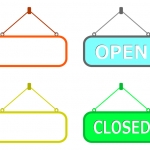
職印くんの全体的なまとめとして、かつての文書回覧の承認のように電子的な書類に印を押すことができます。通常印を押すとインクなどで汚れることがありますが、こちらを使えばもちろん汚れることはありません。また印といえば丸いものが多いですが、丸い部分においても特にぎざぎざになることがなくきれいな円で表示されます。文字の種類なども選べるので、きれいに見せることはできます。しかしセキュリティであったり、個人の承認を確実に証明できるものではありませんから、この印が押されているからこの人がチェックしたような使い方は限度があります。それほど重要でない書類であったり、部署内で回覧するような情報の書類などで利用するには特に問題はありません。ソフト自体は無料で、ファイルサイズも大きくありませんから、小さい範囲で利用するのがいいでしょう。